深入解析AHK双击功能的实现与应用场景
在自动化工具和脚本编程领域,AutoHotkey(简称AHK)一直以其灵活性和强大功能受到广泛欢迎,无论是简单的文本扩展,还是复杂的图形界面自动化,AHK都能提供高效的解决方案,双击功能的实现尤为常见,但许多用户在开发过程中可能会遇到效率、兼容性或稳定性问题,本文将深入探讨AHK中双击功能的实现方法、常见问题及其优化策略,并结合实际应用场景进行分析,以帮助读者更好地利用这一功能。
我们需要理解AHK中双击事件的基本原理,在Windows环境中,双击通常是指用户在短时间内连续两次点击鼠标按钮(左键、中键或右键),AHK通过内置的变量和函数来检测这类事件,例如使用A_TimeSincePriorHotkey来获取两次热键触发的时间间隔,或通过设置定时器结合标志变量来模拟双击逻辑,一个典型的实现代码如下:

~LButton::
if (A_PriorHotkey != "~LButton" or A_TimeSincePriorHotkey > 400) {
; 如果第一次点击或间隔时间过长,则视为单击
KeyWait, LButton
return
}
; 否则视为双击
MsgBox, 双击事件已触发!
return
上述代码通过判断前一个热键是否为同一按钮以及时间间隔是否在阈值内(例如400毫秒),来区分单击和双击事件,这种方法简单直接,但在实际应用中可能需要根据具体需求调整时间阈值或添加异常处理。
实现双击功能时常常会遇到一些挑战,双击检测可能因系统负载、鼠标硬件差异或用户操作习惯不同而出现误判,为了提高可靠性,可以引入去抖动(debounce)机制,即在第一次点击后设置一个短暂的延迟,以避免因意外多次触发导致错误识别,AHK还支持通过SetTimer函数结合状态机模式来管理点击事件,从而增强代码的可读性和维护性。
除了基本的鼠标双击,AHK还可以扩展至键盘热键的双击检测,将某个快捷键(如Ctrl+K)设置为双击触发特殊功能,这在快速启动程序或执行复杂脚本时尤为实用,以下是一个键盘双击的示例:
^K::
if (A_PriorHotkey = "^K" and A_TimeSincePriorHotkey < 300) {
Run, notepad.exe
return
}
; 单击处理
Send, {Ctrl Down}K{Ctrl Up}
return
该脚本在用户快速连续按下Ctrl+K时启动记事本,否则执行默认的Ctrl+K功能,这种设计不仅提升了操作效率,还减少了冗余热键的定义。
在实际应用中,AHK双击功能广泛应用于多个场景,在办公自动化中,用户可以通过双击鼠标中键快速保存文档或发送邮件;在游戏辅助脚本中,双击某个键可能触发连招或特殊技能,结合AHK的图形用户界面(GUI)功能,还可以创建自定义双击交互界面,如双击系统托盘图标显示隐藏菜单,从而提升用户体验。
双击功能的实现也需注意兼容性和性能问题,由于AHK依赖于Windows消息循环,在高频率操作或多线程环境中可能出现事件冲突,建议在脚本中添加错误处理逻辑,并使用Critical指令优先处理关键事件,为了避免被搜索引擎或安全软件误判为恶意脚本,应避免使用双击功能执行敏感操作(如模拟输入密码),并确保代码注释清晰、结构透明。
AHK的双击功能虽看似简单,但其实现和优化需要综合考虑用户需求、系统环境及代码健壮性,通过合理设计时间阈值、引入状态管理和错误处理,开发者可以构建出高效稳定的自动化脚本,随着AHK社区的不断发展,双击功能或许会整合更多人工智能元素,如自适应时间调整或手势识别,进一步拓展其应用边界。
无论您是初学者还是资深开发者,掌握AHK双击功能的精髓都将为您的自动化项目增添强大助力,建议多参考官方文档和社区案例,并结合实际需求不断试验与优化,以发掘其更多潜力。
探索AHK双击的奥秘:自动化脚本的高效应用
在当今这个数字化时代,自动化技术已经成为提高工作效率和生活质量的关键,AutoHotkey(简称AHK)作为一种强大的自动化脚本语言,被广泛应用于各种场景,从简单的键盘映射到复杂的程序控制,本文将深入探讨AHK双击功能,揭示其在自动化领域的高效应用。
AHK双击功能简介
AutoHotkey是一种开源的自动化脚本语言,它允许用户通过编写简单的脚本来自定义键盘和鼠标的快捷操作,AHK双击功能,即通过脚本实现鼠标的双击动作,是AHK众多功能中的一个亮点,这种功能特别适用于需要频繁进行双击操作的场景,如文件管理、图片浏览等。
AHK双击的实现原理
AHK双击功能的实现基于模拟鼠标事件,在AHK脚本中,可以通过发送鼠标事件命令来模拟用户的双击操作,这些命令包括Click、MouseClick等,它们可以指定鼠标的点击位置、次数(单次或双击)以及点击的按钮(左键、右键或中键)。
应用场景分析
- 文件管理自动化:在处理大量文件时,AHK双击功能可以帮助用户快速打开或编辑文件,提高工作效率。
- 图片浏览优化:在查看图片时,通过AHK脚本实现的双击功能可以让用户更便捷地放大或切换图片。
- 游戏辅助:在某些游戏中,双击操作可能触发特定的技能或动作,AHK双击功能可以在游戏中提供辅助。
- 网页浏览增强:在浏览网页时,双击可以快速关闭标签页或打开新链接,提升浏览体验。
编写AHK双击脚本的步骤
-
安装AutoHotkey:首先需要从官方网站下载并安装AutoHotkey。
-
创建脚本文件:右键点击桌面,选择“新建”->“AutoHotkey Script”,创建一个新的脚本文件。
-
编写双击命令:在脚本文件中输入以下代码:
; 定义双击的热键 ^j:: ; Ctrl+J作为触发热键 { ; 模拟鼠标左键双击 Click Click } return -
保存并运行脚本:保存脚本文件,并双击运行,之后,每当按下Ctrl+J时,AHK就会模拟鼠标左键的双击操作。
AHK双击功能的扩展
除了基本的双击功能,AHK还支持更复杂的鼠标操作,如拖拽、滚动等,用户可以根据需要编写更复杂的脚本,实现更高级的自动化功能。
安全性和兼容性
在使用AHK双击功能时,需要注意脚本的安全性和兼容性,确保脚本不包含恶意代码,并在不同的操作系统和软件环境中测试脚本,以确保其正常运行。
AHK双击功能是AutoHotkey脚本语言中一个非常实用的工具,它通过模拟鼠标事件,为用户提供了一种快速、高效的自动化操作方式,无论是在文件管理、图片浏览还是游戏辅助等领域,AHK双击功能都能发挥重要作用,提升用户的工作效率和体验。
问答环节
Q1: AHK双击功能可以自定义热键吗?
A1: 是的,AHK双击功能允许用户自定义热键,你可以通过修改脚本中的热键定义(如^j::),来设置自己喜欢的快捷键。
Q2: AHK双击功能是否支持鼠标右键双击?
A2: 支持,在AHK脚本中,你可以通过修改Click命令的参数来模拟鼠标右键双击,使用Click, Right来模拟鼠标右键点击。
Q3: 如果我不想使用双击功能,如何禁用AHK脚本中的双击命令?
A3: 你可以通过注释掉或删除脚本中的双击命令部分来禁用双击功能,将Click命令前的代码用分号()注释掉,或者直接删除相关代码行。
通过本文的介绍,相信你对AHK双击功能有了更深入的了解,不妨尝试编写自己的AHK脚本,体验自动化带来的便利和乐趣。
本文来自作者[ks业务专区下载]投稿,不代表ks业务平台立场,如若转载,请注明出处:https://comm.gevc.com.cn/jishu/202509-3332.html


评论列表(3条)
我是ks业务平台的签约作者“ks业务专区下载”
本文概览:深入解析AHK双击功能的实现与应用场景在自动化工具和脚本编程领域,AutoHotkey(简称AHK)一直以其灵活性和强大功能受到广泛欢迎,无论是简单的文本扩展,还是复杂的图形界...
文章不错《AHK双击脚本一键搞定重复操作!20秒设置让效率翻倍的神器》内容很有帮助